Mange mennesker bruker Android-telefoner, og det er på dette operativsystemet vi ofte forventer færrest problemer. Imidlertid er en feil som har plaget Android-brukere over tid, «ingen kommando»-feilen. Denne meldingen indikerer at telefonen, i forsøket på å gå inn i gjenopprettingsmodus, mislyktes. For å gjenopprette telefonens normale funksjon, trenger du en løsning på denne «ingen kommando»-feilen.
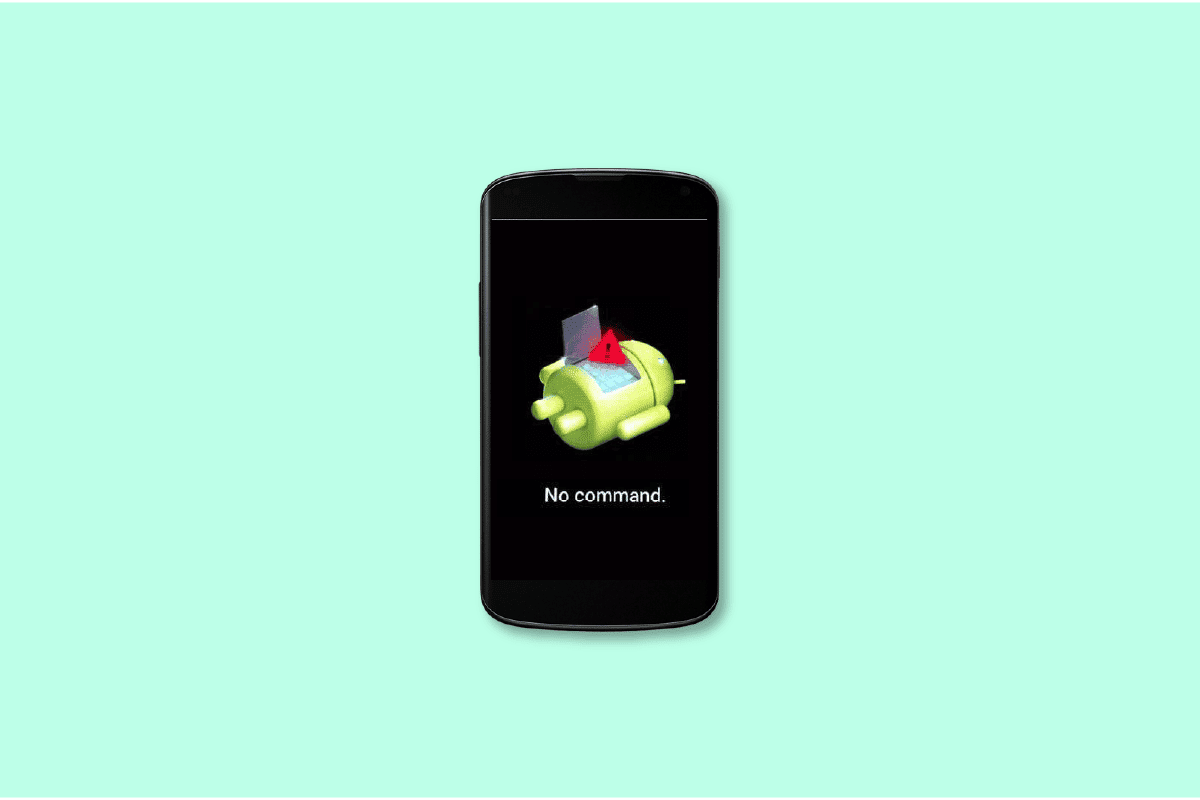
Slik løser du «Ingen kommando»-feilen på Android
«Ingen kommando» betyr at du ikke kan bruke kommandolinjegrensesnittet for å få tilgang til viktige funksjoner i ditt Android-system, som gjenopprettingsmodus eller programvareoppdateringer. Hva betyr det når Android-nettbrettet eller telefonen din viser «ingen kommando»? Det betyr at enheten din ventet på instruksjoner om å gå inn i gjenopprettingsmodus, men mislyktes i prosessen.
Hva er årsakene til at gjenopprettingsmodus ikke fungerer på Android?
Det finnes flere årsaker til at «ingen kommando»-feilen kan oppstå på din Android-enhet. En vanlig årsak er at en applikasjon ikke fungerer som den skal. Feilmeldingen kan også dukke opp hvis installasjonen av en app fra appbutikken ble avbrutt på grunn av en feil. En annen årsak kan være feil under installasjon eller oppdatering av Android-operativsystemet. Den mest sannsynlige årsaken er imidlertid feil tilbakestilling av enheten.
Kort oppsummert, her er de vanligste årsakene til «ingen kommando»-problemer i gjenopprettingsmodus:
- Feilaktig tilbakestilling av Android-enheten.
- Feil i en Android OS-oppdatering.
- Avbrudd under appinstallasjon.
- Nektet superbrukertilgang.
Metode 1: Tving en omstart av Android-enheten
Prosedyren for å tvinge en omstart varierer mellom ulike produsenter. Her er en oversikt over hvordan du gjør dette på noen av de mest populære merkene. Hvis gjenopprettingsmodus ikke fungerer, er dette ofte et godt alternativ. Sjekk listen nedenfor for å starte din Android-telefon på nytt.
-
Sony-telefon: Hold inne volum opp-knappen og av/på-knappen samtidig til telefonen vibrerer.
-
Samsung-telefon: Hold inne volum ned-knappen og strømknappen samtidig i 10 sekunder. Skjermen vil bli svart. Vent til telefonen starter på nytt etter at du har sluppet knappene.
-
Huawei-telefon: Hold inne strømknappen og en av volumknappene (opp eller ned) samtidig i 10 sekunder eller mer.
-
Nokia-telefon: Hold inne strømknappen og volum opp-knappen samtidig i ca. 15 sekunder (eller til telefonen vibrerer).
-
Vivo-telefon: Hold inne av/på-knappen og volum ned-knappen samtidig for å tvinge omstart.
-
Oppo-telefon: Hold inne av/på-knappen og volum ned-knappen samtidig for å tvinge telefonen til å starte på nytt.
-
Moto-telefon: Hold inne strømknappen på siden av telefonen til skjermen slås av. Telefonen vil deretter starte på nytt automatisk.
Metode 2: Fjern telefonens batteri
 Bilde av Tyler Lastovich på Unsplash
Bilde av Tyler Lastovich på Unsplash
Hvis du opplever «ingen kommando»-feilen når du forsøker å gå inn i gjenopprettingsmodus, kan fjerning av batteriet være et alternativ, forutsatt at dette er mulig på din enhet. Ikke prøv å fjerne batteriet på telefoner som har et innebygd, ikke-flyttbart batteri. Slå av telefonen før du fjerner batteriet. Sett batteriet tilbake etter en liten stund og start telefonen på nytt for å se om feilen er løst. Dette er en god løsning for telefoner med avtakbart batteri.
Metode 3: Fabrikktilbakestill Android-enheten
Hvis «ingen kommando»-feilen vedvarer, kan fabrikktilbakestilling være nødvendig for å løse problemet. Når gjenopprettingsmodus ikke fungerer, er dette ofte et siste alternativ. Følg disse trinnene:
1. Åpne Innstillinger-appen

2. Bla ned til du finner «System»

3. Åpne «System» og finn «Tilbakestillingsalternativer»

4. Trykk på «Slett alle data (fabrikktilbakestilling)»

Metode 4: Bruk gjenopprettingsmodus
Hvis skjermen ikke reagerer, er det ofte nødvendig å gå inn i gjenopprettingsmodus ved hjelp av telefonens knapper. Vær oppmerksom på at måten du går inn i gjenopprettingsmodus varierer fra modell til modell. Prøv følgende kombinasjoner, da de kan hjelpe deg med å fikse «ingen kommando»-feilen:
- Hold inne strømknappen, hjem-knappen og volum opp-knappen.
- Hold inne av/på-knappen og volum ned-knappen.
- Hold inne strømknappen, hjem-knappen og volum ned-knappen.
- Hold inne strømknappen og volum opp-knappen.
Når du er i gjenopprettingsmodus, vil telefonen vise forskjellige alternativer. Bruk volum opp/ned-knappene for å navigere og strømknappen for å velge. Velg enten «Tørk cache-partisjon» eller «Fabrikkinnstilling». Dette kan hjelpe deg hvis tidligere forsøk på å gå inn i gjenopprettingsmodus feilet.

Ofte stilte spørsmål (FAQ)
Q1. Hva kan jeg gjøre med gjenopprettingsmodus for Android?
A1. Den gjenoppretter applikasjoner som produsenten har installert, og fjerner apper du selv har installert.
Q2. Hvordan fikser jeg «ingen kommando»-feilen på en Pelton?
A2. Hold inne volum opp-knappen og strømknappen samtidig. Slipp begge knappene når skjermen slås på. Bruk volum ned-knappen til å navigere til «Tørk cachepartisjon» og velg den med strømknappen. Bruk strømknappen for å starte Peloton på nytt når prosedyren er fullført.
Q3. Hvordan fikser jeg «Ingen kommando»-feilen på Oculus Quest 2?
A3. En omstart av maskinvaren bør være første steg. Hold inne av/på-knappen i 10-15 sekunder, og la enheten starte på nytt som normalt. Alternativt, hold inne volum ned og av/på-knappene samtidig i 10 sekunder. En meny vil vises. Bruk volumknappene for å navigere til «Exit and Boot Device» og velg med strømknappen.
***
Vi håper denne veiledningen har hjulpet deg med å løse «ingen kommando»-feilen på Android. Fortell oss gjerne hvilken metode som fungerte best for deg i kommentarfeltet nedenfor. Vi er også åpne for spørsmål eller forslag.